“Photoshopの伝道師”ラッセル・ブラウンさんのデモ鉄板ネタはこれ!

アドビ システムズのシニアクリエイティブディレクター、ラッセル・ブラウン氏がイベント『デジタルフォト&デザインセミナー2011』のために来日。ガジェット通信の単独取材に応じました。“Photoshopの伝道師”の異名を持ち、世界中を講演して『Photoshop』の魅力とテクニックを伝えているラッセルさん。インタビューでは『Photoshop』の最新機能や、どの会場でも必ず受けるデモの“鉄板ネタ”を教えていただきました。
※記事にはデモの様子が多くの写真で紹介されています。写真が表示されない方はガジェット通信記事ページでご覧ください。
魔法のような『コンテンツに応じる』機能
ガジェ通:『Photoshop CS5』以降の新機能について、ユーザーの評判はいかがでしょうか。
ラッセル:重要な機能に『コンテンツに応じる』というものがあります。魔法のようなことができるんです。
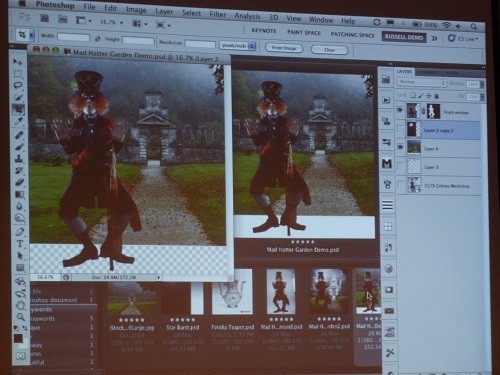
人物の背景に注目してください。背景のない部分に、今ある背景を延長します。
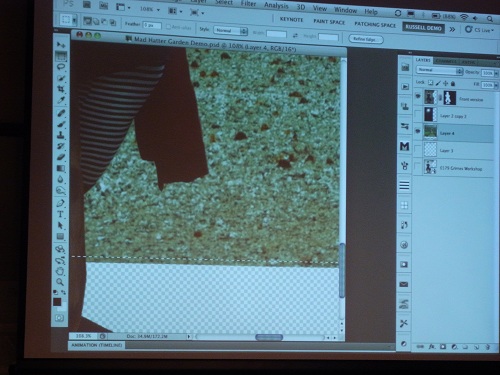

合成する背景を選択する部分のオーバーラップが重要な要素になるんです。5ピクセル以上がベスト。スーパーユーザーは「SHIFT」+「DEL」キーのキーボードショートカットを使います。「塗り」のメニューで「コンテンツに応じた塗り」を選択。
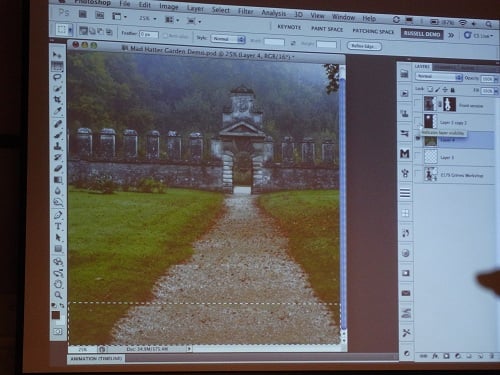
「コンテンツに応じる」と言うより「周りの状況に応じる」というのが適切ですね。道が伸びて、芝生も広がっています。
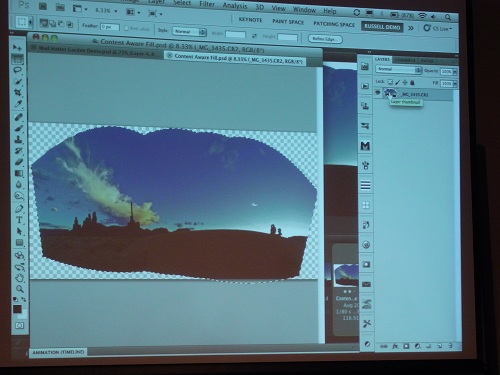
もうひとつスペシャルなものをお見せします。(取材時点では)日本では初公開です。複数の写真を組み合わせたパノラマ写真では、エッジの部分の情報が落ちてしまいます。画像を選択して……。
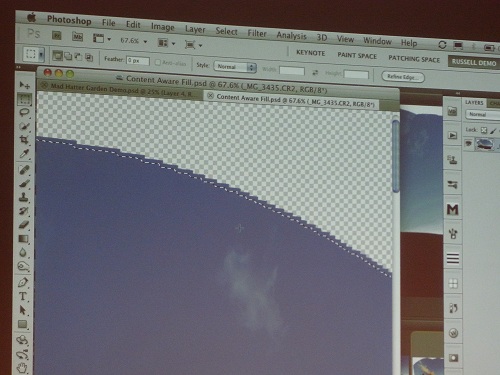
選択部分を反転させます。ズームインして、オーバーラップが5ピクセル必要だと言いましたね。今回は10ピクセル内側まで選択します。高解像度にしたいからです。「コンテンツに応じた塗り」を実行します。
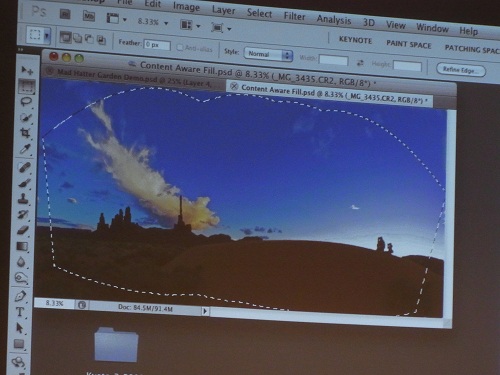
処理に時間がかかりますが、すばらしい結果が出ますよ。このように、空だけでなく雲も一緒に広がっていますね。
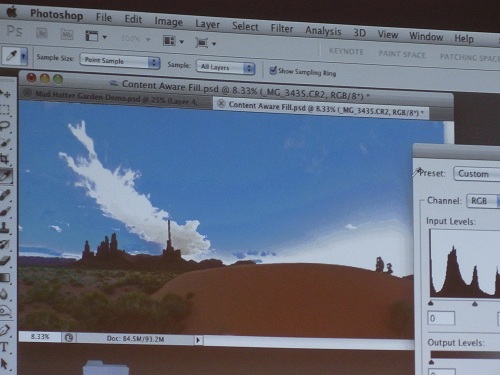
明るくするとより分かると思います。オーガニックな外のイメージ、雲とか砂、木も作ってしまう。繰り返しのパターンで作っているわけではありません。これが一番面白い機能だとユーザーが話しをしていて、デモしたときにも反応がいい機能です。
イメージを自在に変形する『パペットワープ』
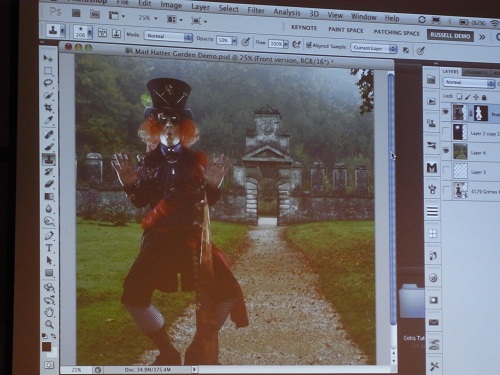
次に『パペットワープ』という機能を紹介します。“スーパーヒント1番”です。先ほどの人物のイメージがマスクされています。マスクはイメージにひもづいている。そのイメージ上で『パペットワープ』を使いましょう。イメージのグループやマスクを持ったレイヤーを『スマートオブジェクト』に変換します。そうすることでマスクやイメージが保護されたシェルの中に内包されることになります。中のものはいじらずに、シェルを変化させることができる。
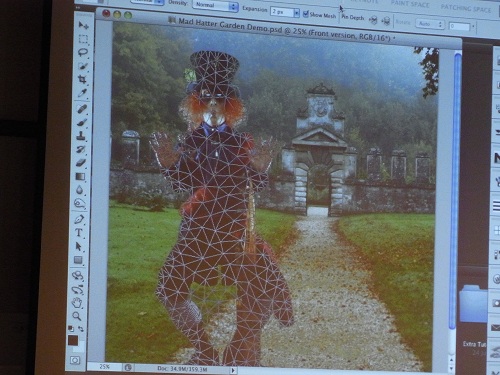
『パペットワープ』をクリックしました。イメージ上にメッシュが作られます。
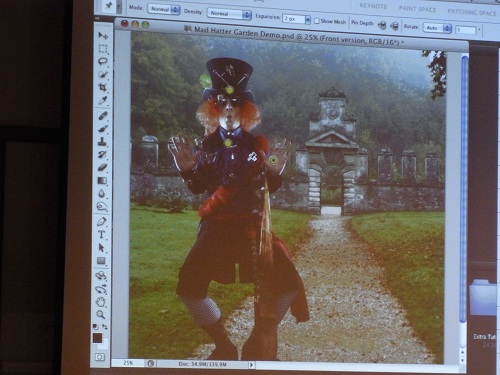
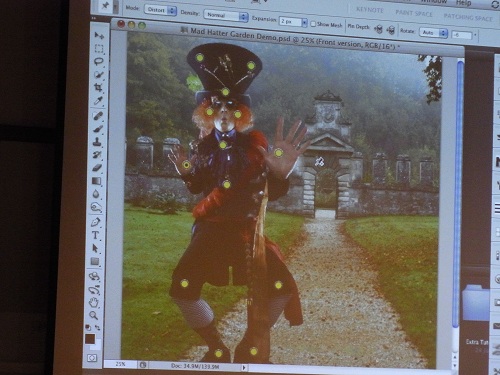
表示のON/OFFが可能なので、OFFにしました。イメージをクリックしてコントロールポイントと呼ばれるピンを打ちます。モードを「ノーマル」から「distort(ゆがみ)」のモードに切り替えると、ドラッグでピンを中心から離していくことでこのように大きくなっていきます。「ここはゆがませたくない」という場合には、ピンを固定してしまうこともできます。左手を(手前にあるように)大きくするとスモウのポーズ。このようにクリエイティブ性を発揮することができます。
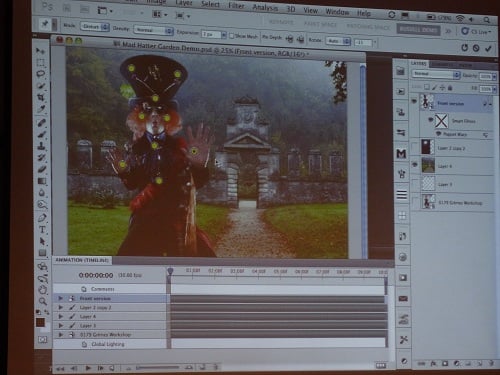
「マダマダアリマース」(日本語で)。「非破壊編集」をOFFにします。『スマートオブジェクト』の外側に保護がかかるようにクリックしました。『Photoshop Extended』を使えば、コントロールポイントをタイムラインに設定してアニメーションを作ることができます。
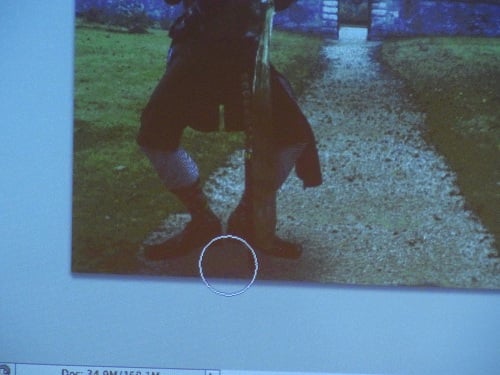
新機能で『焼き込みツール』というものがあります。ターゲットを背景にしました。ブラシサイズを大きくします。色調を保護して「中間トーン」にします。画像の色を変えることなく、現実に近い影を作ることができました。
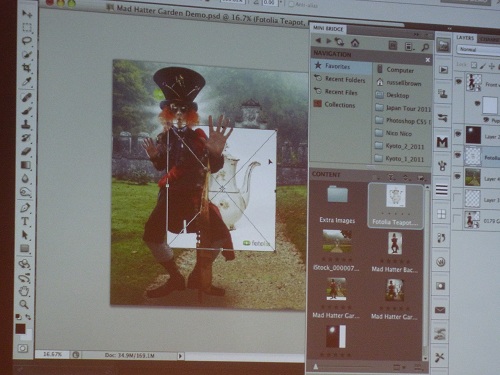
『MINI BRIDGE』から別のティーポットの画像をプロジェクトに持ってこようと思います。ドラッグ&ドロップで配置すると、スマートオブジェクトとして持ってくることができます。
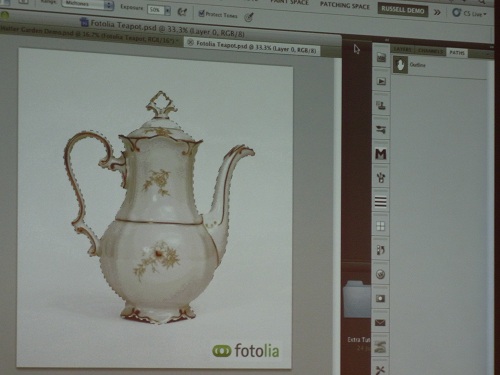
持ってきた画像にはパスが張ってあります。“スーパーヒント2番”。「Command」キーを押しながらパスをクリックします。そうすると、選択にパスがすぐ反映されます。これにマスクを追加します。スマートオブジェクトにマスクが適用されました。これを変形すると外側は変形し、中は保護されます。
ここでスーパーヒント。今のレイヤーをひとつの平坦なレイヤーに圧縮することができます。Macなら「Shift」+「Option」+「Command」、Windowsなら「Ctrl」+「Alt」+「Shift」を押して「E」キー。
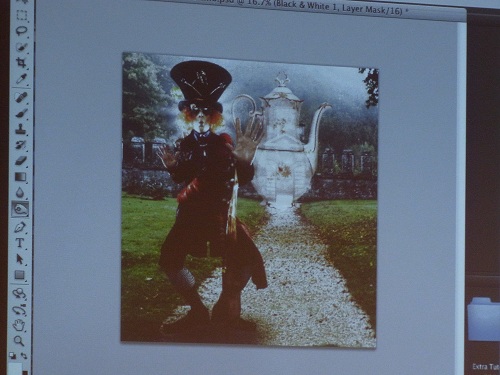
このイメージに白黒などの効果を適用したり、背景にブレンドすることもできます。
カメラのプロファイルを基に写真を修整する『Camera Raw』
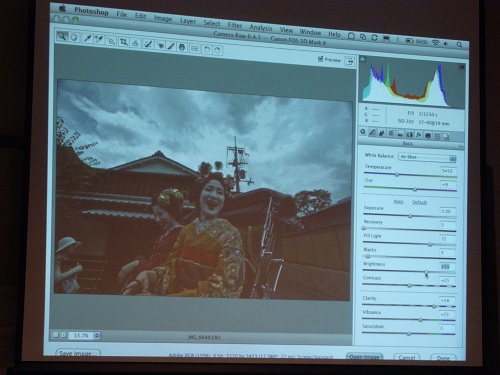
ここに京都で撮った写真があります。ちょっと暗いですね。これを修正する『Adobe Camera Raw』をご紹介します。
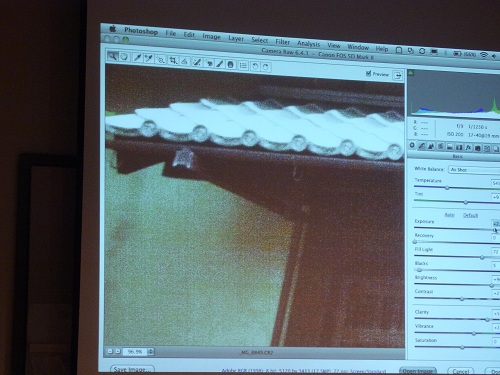
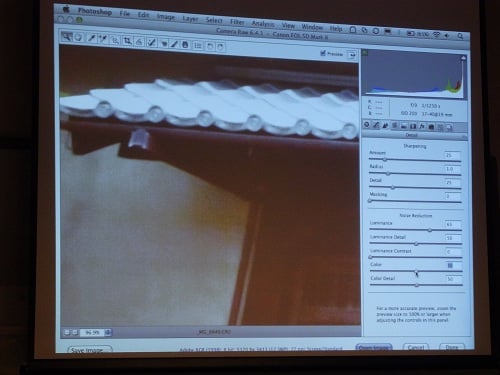
暗い部分にはノイズがありますね。この部分の輝度ノイズを削減します。ノイズはなくなるがディテールは保持される。“スーパーヒント3番”。ノイズをなくした後にシャープをかけることができます。ハイライトした部分にしかシャープがかかっていないことが分かるでしょうか。
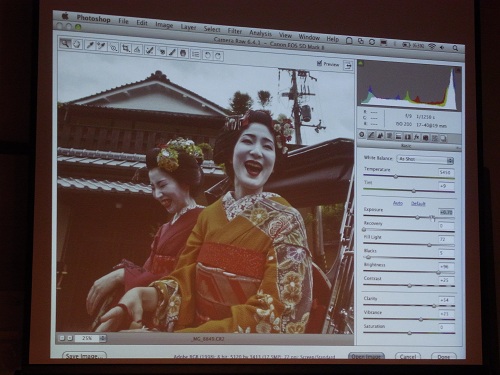

次はレンズ補正です。『Camera Raw』は、カメラとレンズのデータベースを持っています。「レンズプロファイル補正」を有効にすると、どのカメラでどのレンズを使ったか自動で検知できるようになっています。これを検知して適切な補正をかけていくことができます。広角レンズでエッジの部分の色がシフトしているのを軽減し、周辺光量の補正をかけていきます。

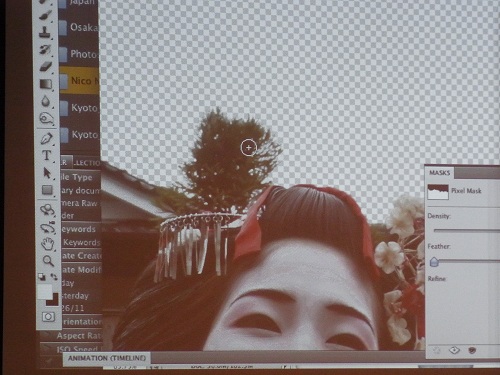

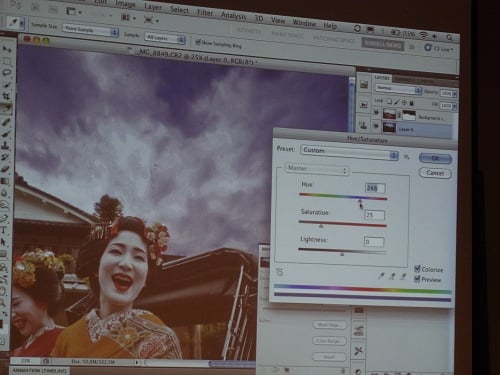
写真から、電柱など余計な部分を削除するのに、『スポット修復ブラシ』を使っていきます。“スーパーヒント4番”。一番境界がハードなブラシを使うと、最もよい結果が出ます。ブラシサイズを小さくすると、より正確になります。マスクの境界線を調整して電柱を消したら、空を青くして完成です。
デモの鉄板ネタは?
ガジェ通:世界各地でデモをしているラッセルさんですが、「これが会場で一番受ける」というデモの“鉄板ネタ”があったら教えてください。
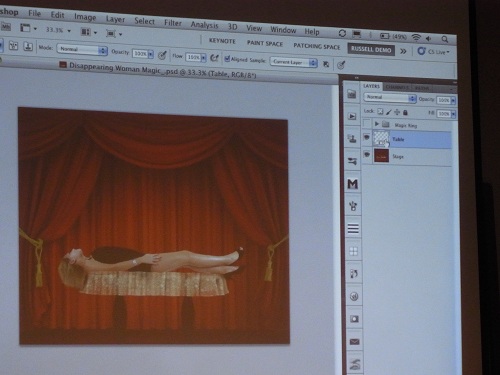
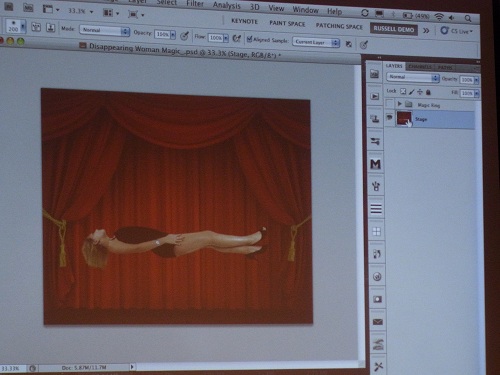
ラッセル:「コンテンツに応じる」で人を消すデモは受けますね。これはご存知なようなので、“マジシャンバージョン”のデモを紹介しましょう。レイヤーを「DEL」キー一発で消してテーブルを消すことができます。
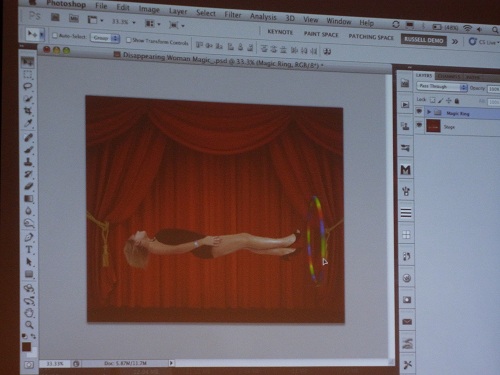
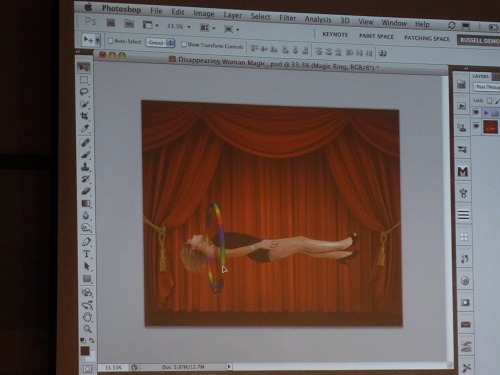
次に、マスキングのスペシャルな技術があります。この女性は背景にいるのですが、この魔法の輪をドラッグして移動させると、体が輪をくぐっているように見えますね。
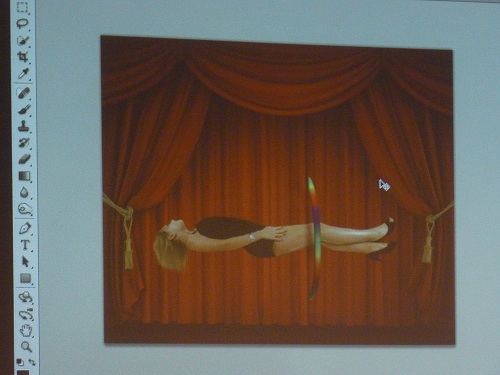
秘密を暴露しましょう。実はこの輪は複数のレイヤーでできているんです。ひとつは体の手前にあって、もうひとつは体の後ろにあるんです。
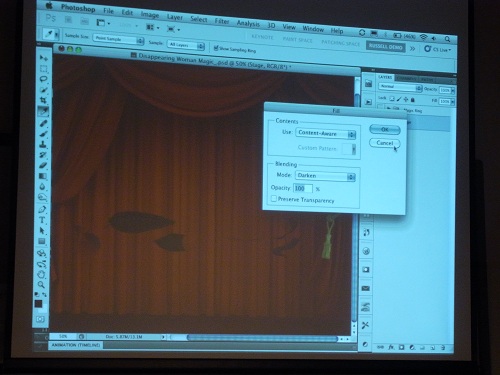
彼女を消してしまうこともできますよ。5ピクセル以上とって彼女を選んで、『コンテンツに応じた塗り』を適用する。“スーパーヒント5番”。ブレンドのモードで「Darken」を選ぶと、画像の明るい部分だけを塗りつぶすことができます。
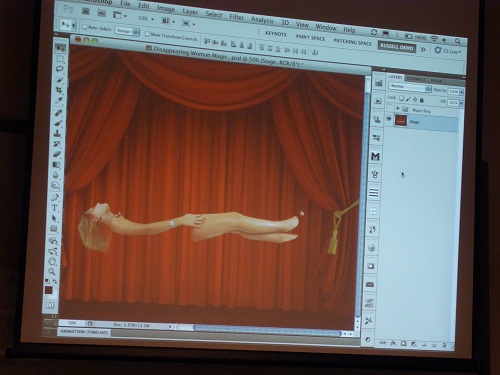
それでは「Lighten」を選ぶと……洋服だけを消せるのか?(笑)。結果は服の部分に塗りが適用されます。少なくとも洋服は消すことができましたね。
* * * * *
日本語やジョークを交えながら、鮮やかにデモを披露するラッセルさん。写真と文章でその面白さをお伝えできるよう努めましたが、興味がある方は映像をチェックしてみるのがおすすめです。『ニコニコ動画』のプレミアム会員なら、来日時に『ニコニコ生放送』に出演したアーカイブ配信が下記から視聴できます。
Photoshopの伝道師『ラッセル・ブラウン』がニコニコ本社にやってくる!
http://live.nicovideo.jp/gate/lv54163610[リンク]
AdobePhotoshopデジタルフォト&デザインセミナーLive! -Adobe Session
http://live.nicovideo.jp/watch/lv54301063[リンク]
参考記事:
【Adobe CS5】ありえない!『Adobe Photoshop CS5』の超強力な機能アレコレ
https://getnews.jp/archives/55668[リンク]
Photoshop CS5の驚異の凄さ! ぼっさんやガンダムが一瞬で消えた?
https://getnews.jp/archives/59049[リンク]
宮原俊介(エグゼクティブマネージャー) 酒と音楽とプロレスを愛する、未来検索ブラジルのコンテンツプロデューサー。2010年3月~2019年11月まで2代目編集長、2019年12月~2024年3月に編集主幹を務め現職。ゲームコミュニティ『モゲラ』も担当してます
ウェブサイト: http://mogera.jp/
TwitterID: shnskm
- ガジェット通信編集部への情報提供はこちら
- 記事内の筆者見解は明示のない限りガジェット通信を代表するものではありません。














